Scenario Settings란? #
Scenario Settings에서는 시나리오 테스트에 필요한 주요 설정을 구성할 수 있습니다.
General, User Variables 항목을 통해 테스트 실행 방식과 조건을 구체적으로 정의할 수 있으며, 각 설정은 시나리오의 동작 흐름에 직접적인 영향을 미칩니다.
- General: 시나리오의 버전 정보 및 설명을 입력할 수 있는 기능입니다.
- User Variables: 시나리오 전반에서 반복적으로 사용할 값을 사전에 정의하고 재사용할 수 있는 기능입니다.
Scenario Settings 창은 시나리오 작성 패널의 툴바에서 톱니바퀴 아이콘  을 클릭하여 열 수 있습니다.
을 클릭하여 열 수 있습니다.
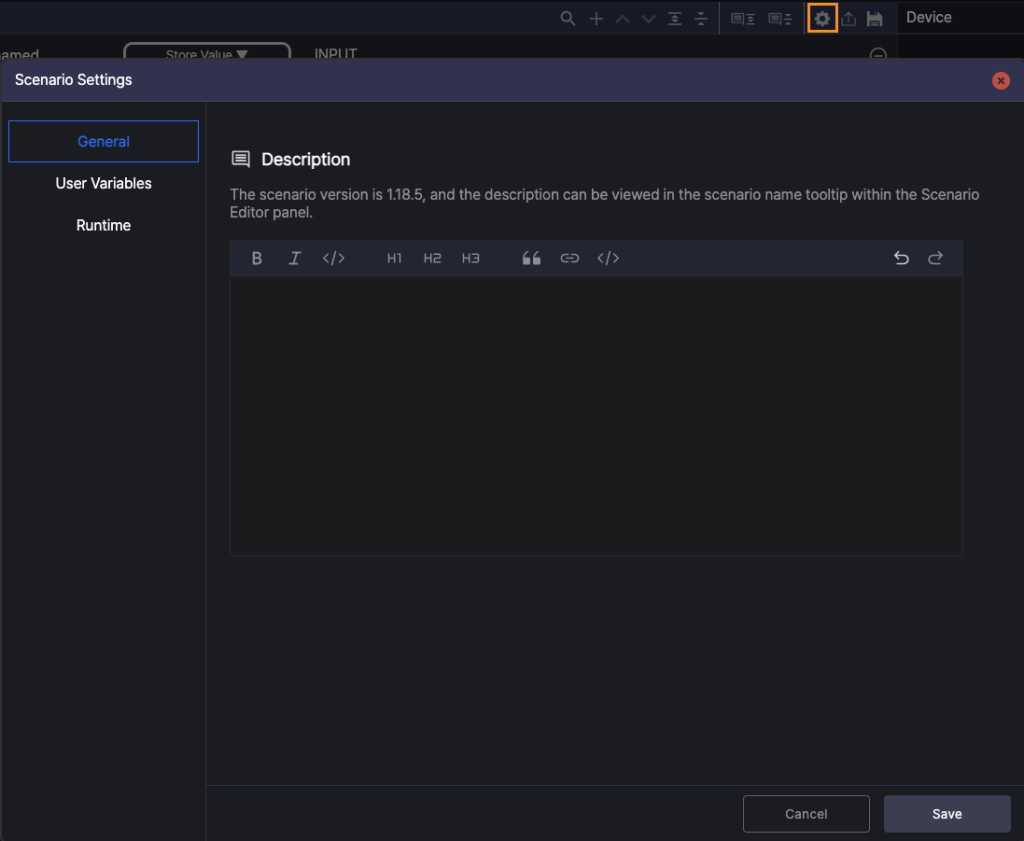
General #
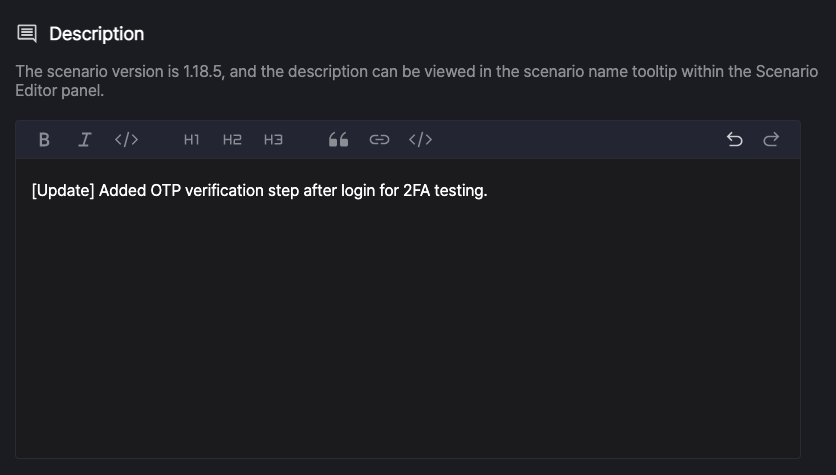
해당 탭에서는 시나리오의 버전을 확인하고, 시나리오에 대한 설명을 작성할 수 있습니다.
입력한 Description은 Scenario Editor 상단에서 시나리오 이름에 마우스를 올리면 툴팁 형태로 확인할 수 있습니다.
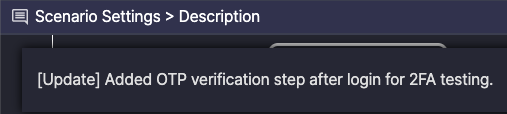
이 기능은 시나리오를 식별하거나 시나리오 정보를 팀원들과 공유할 때 유용하게 활용할 수 있습니다.
User Variables #
User Variables는 시나리오 실행 중 반복적으로 사용될 값을 미리 정의해두고, 필요한 위치에서 재사용할 수 있도록 지원하는 기능입니다.
예를 들어, 사용자 이름이나 전화번호와 같은 정보를 User Variable로 등록해두면, 시나리오 전반에 걸쳐 동일한 값을 손쉽게 재사용할 수 있습니다.
User Variables 추가하기 #
User Variable 추가 방법:
1. 시나리오 속성 창에서 + Add 버튼을 클릭합니다.
2. 생성된 입력란에 Key와 Value(선택사항)를 입력합니다.
3. Save 버튼을 클릭하여 User Variable을 저장합니다.
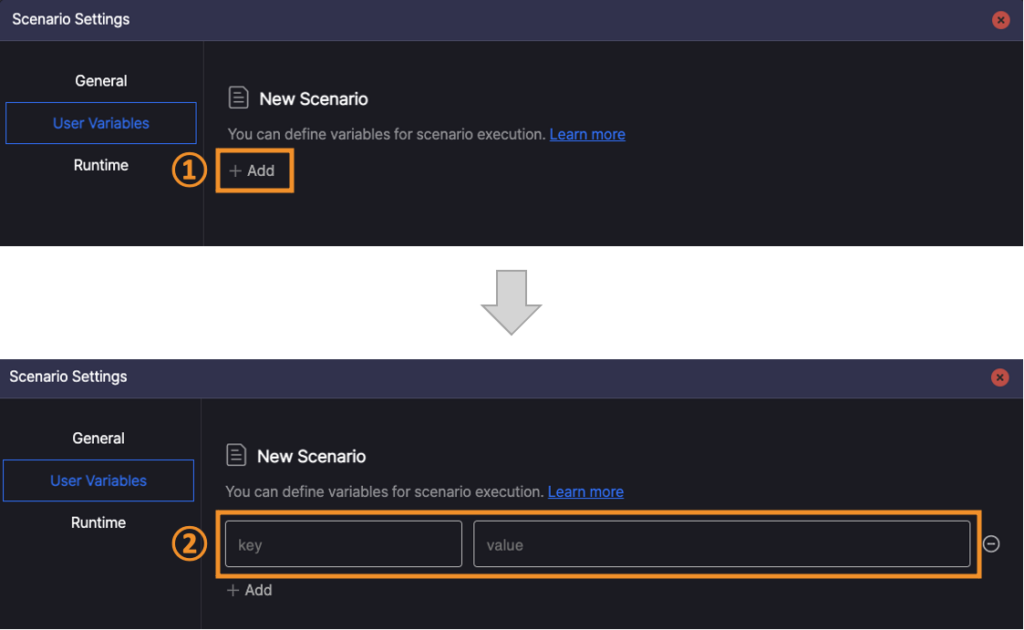
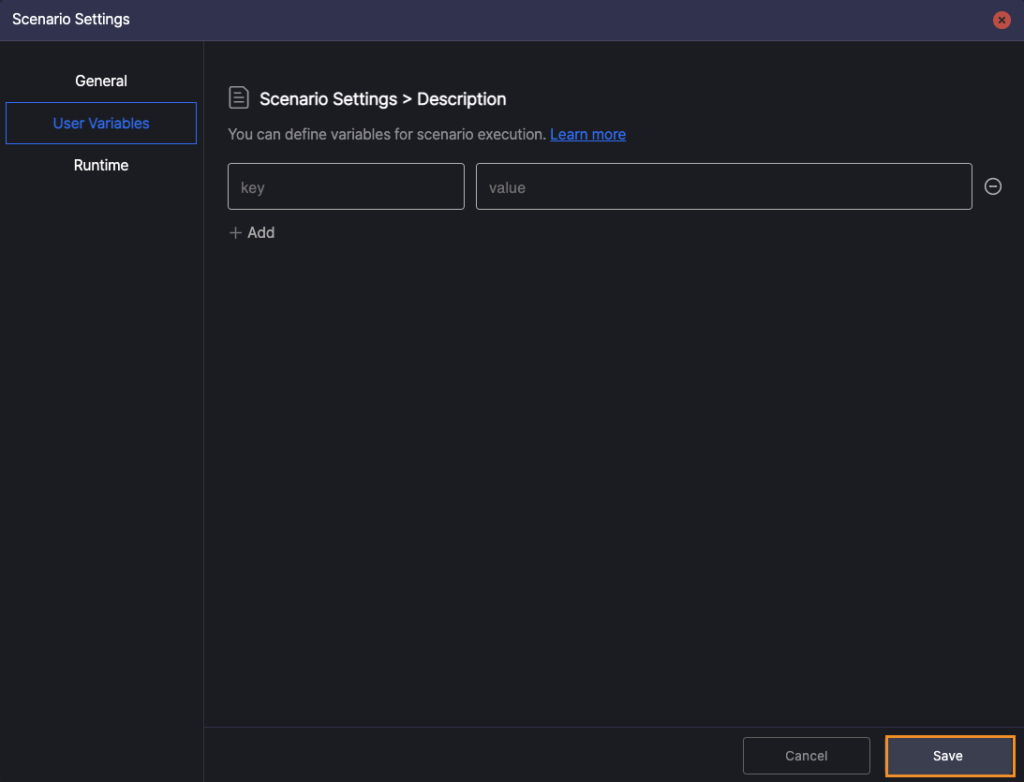
User Variables 추가 시 유의사항 #
- Value 필드는 비워둘 수 있습니다.
- User Variable의 value가 없는 상태로도 저장이 가능하며, 필요 시 이후에 value을 추가하거나 수정할 수 있습니다.
- Key에는 공백을 포함할 수 없으며, 중복된 key는 허용되지 않습니다.
- 공백 문자(예: 스페이스, 탭 등)가 포함된 key는 저장되지 않으며, 동일한 key를 중복하여 등록할 수 없습니다.
- Key는 대소문자를 구분합니다.
- 예를 들어,
userName과UserName은 서로 다른 User Variable로 인식됩니다.
- 예를 들어,
User Variables 수정 및 삭제하기 #
User Variable은 수정 가능한 입력 필드 형태로 표시됩니다.
Key 또는 Value를 수정한 후 Save 버튼을 클릭하면 변경 사항이 저장됩니다.
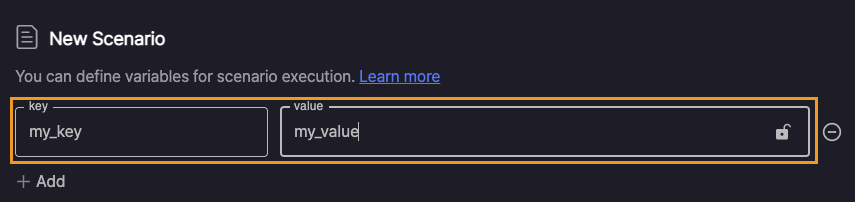
User Variable을 삭제하려면, 해당 항목의 삭제 버튼 ![]() 을 클릭합니다.
을 클릭합니다.
버튼을 클릭하면, 해당 User Variable은 목록에서 즉시 삭제됩니다.
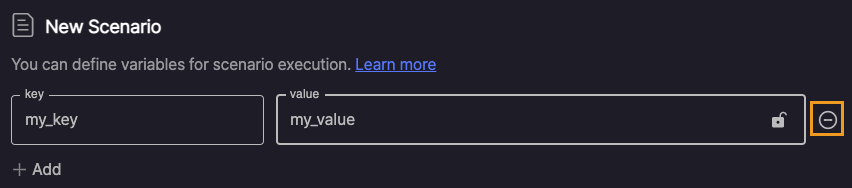
주의) User Variables를 수정 또는 삭제한 후에는 반드시 Save 버튼을 클릭해야 변경 사항이 저장됩니다.
User Variables 암호화하기 #
비밀번호와 같이 보안이 필요한 Value는 Value 필드 오른쪽의 자물쇠 아이콘 ![]() 을 클릭하여 암호화할 수 있습니다.
을 클릭하여 암호화할 수 있습니다.
암호화된 Value는 화면에 마스킹된 형태로 표시되며, 일반 텍스트로 노출되지 않습니다.

암호화된 Value는 수정 아이콘 ![]() 을 클릭하여 편집할 수 있습니다.
을 클릭하여 편집할 수 있습니다.
단, 수정 아이콘을 클릭하면 기존에 입력한 Value는 삭제되며, 새 Value를 다시 입력해야 합니다.
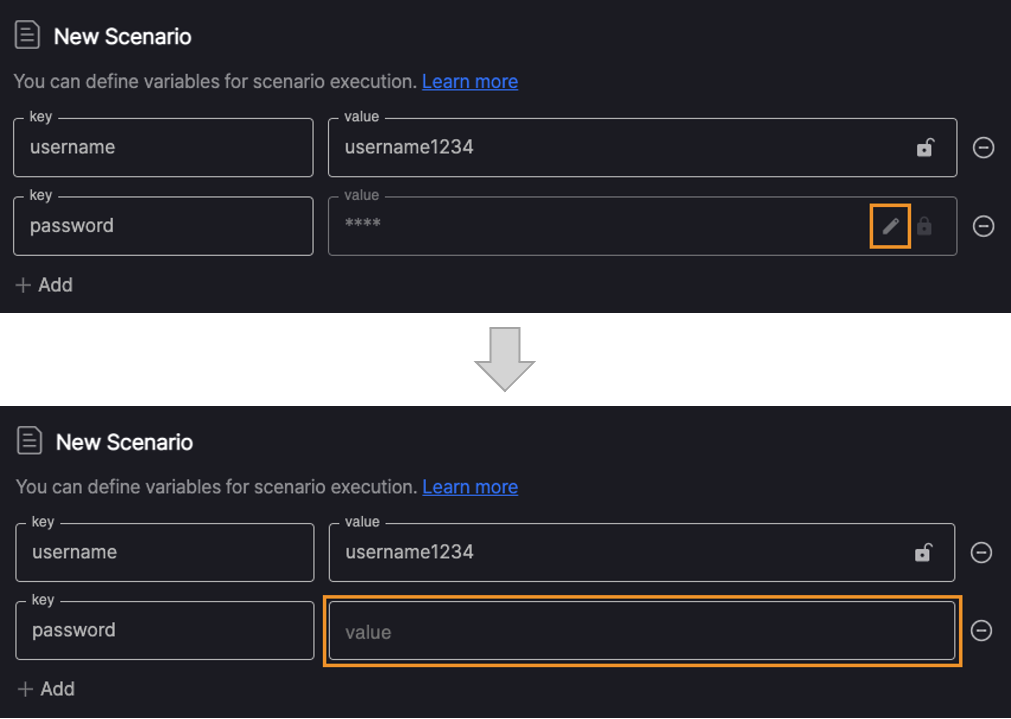
User Variables와 Store Value의 차이 #
User Variables와 유사한 기능으로 Store Value 액션이 있지만, 두 기능은 사용 시점과 목적에 따라 다음과 같은 차이가 있습니다.
- User Variables는 시나리오 실행 시작 시점부터, 즉 첫 번째 스텝부터 저장된 값을 사용할 수 있습니다.
- 반면, Store Value는 해당 스텝이 실행된 이후부터 저장한 값을 사용할 수 있습니다.
사용 가이드
- User Variables는 시나리오 실행 전에 미리 정의해야 하는 값(예: 사용자 이름, 전화번호 등)을 전체 흐름에서 반복적으로 사용할 경우에 적합합니다.
- Store Value는 실행 중에 동적으로 생성되거나 추출된 값(예: UI 요소에서 인식된 텍스트 등)을 이후 스텝에서 활용할 때 사용합니다.
Store Value에 대한 자세한 내용은 Store Value에서 확인할 수 있습니다.
User Variables 사용하기 #
시나리오에서 User Variable을 사용하려면 ${Key} 형식으로 입력합니다.
시스템은 이 형식을 일반 텍스트가 아닌 User Variable로 인식하여, 실행 시 해당 Key에 저장된 Value로 자동 대체합니다.
예를 들어, age라는 User Variable에 34를 저장한 경우, ${age}라고 입력하면 실행 중 해당 위치에 34가 삽입됩니다.
주의) User Variables를 사용할 때는 반드시 ${Key} 형식으로 입력해야 정상적으로 동작합니다.
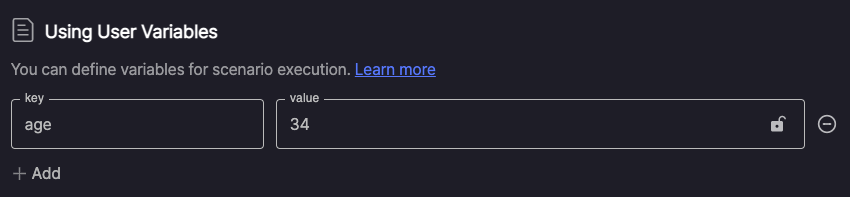
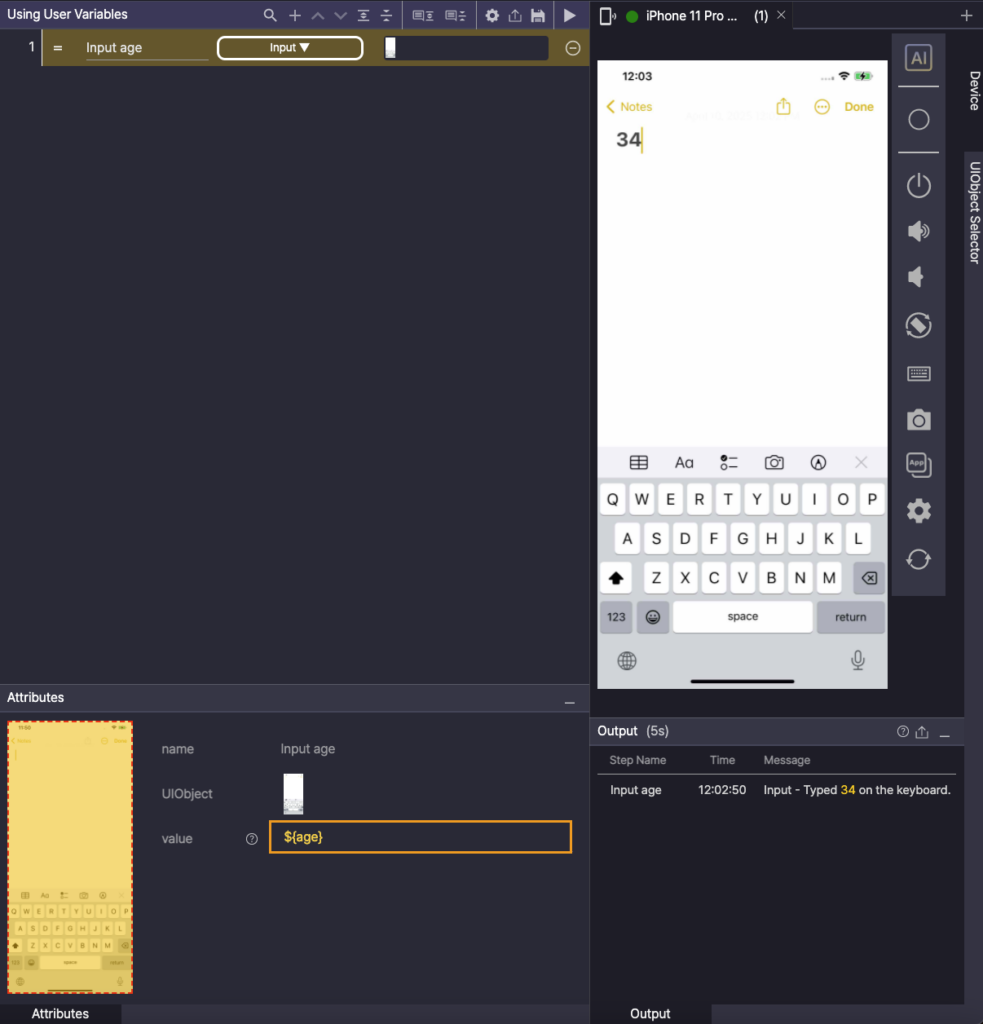
Common Scenario에서의 사용 #
시나리오에 Common Scenario가 포함되어 있는 경우,
해당 Common Scenario에 정의된 User Variables는 Scenario Settings > User Variables 항목에 자동으로 표시됩니다.
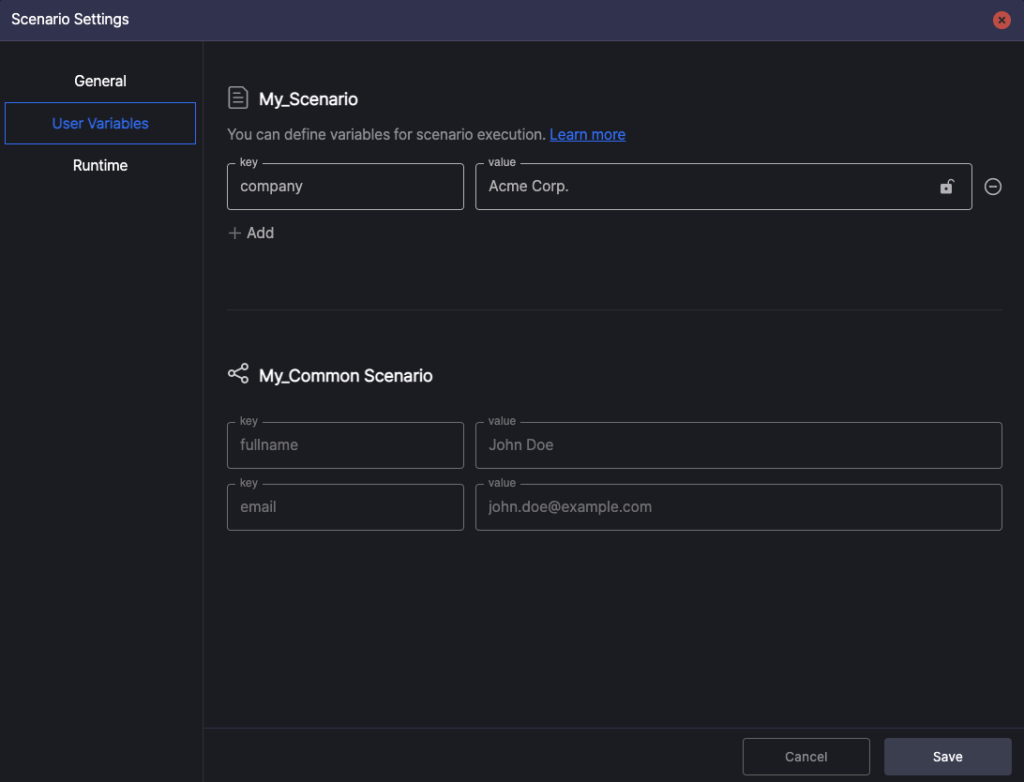
System Variables란? #
시나리오에서는 User Variable 외에도 시스템에서 자동으로 제공하는 System Variable을 사용할 수 있습니다.
System Variable은 @ 기호로 시작하며, 별도의 설정 없이도 시나리오 실행 중 자동으로 적용되는 값을 제공합니다.
이를 활용하면 시나리오를 더 유연하게 구성할 수 있으며, 테스트 자동화를 효율적으로 구현할 수 있습니다.
사용할 수 있는 System Variable은 다음과 같습니다.
| System Variable 이름 | 설명 | 수정 가능 여부 |
|---|---|---|
@OS | 디바이스의 운영체제 정보 (예: Android, iOS) | 읽기 전용 |
@OS_VERSION | 운영체제 버전 (예: 14.4, 13.0.1 등) | 읽기 전용 |
@MODEL_NAME | 디바이스 모델 번호 (예: SM-G991N) | 읽기 전용 |
@DEVICE_NAME | 디바이스 이름 | 읽기 전용 |
@ACTIVE_APP_ID | 현재 화면에 표시된 앱의 패키지명 또는 번들 ID | 읽기 전용 |
@HTTP_PROXY_SERVER_URL | HAR(HTTP Archive format) 수집을 위한 프록시 서버 URL | 읽기 전용 |
@HTTP_PROXY_PORT | 프록시 서버 포트 번호 | 읽기 전용 |
@AUTHORING_MODE | 시나리오가 Stego에서 실행 중이면 ON, Ptero에서는 OFF | 읽기 전용 |
@CLIPBOARD | 현재 디바이스 클립보드에 저장된 값 | 수정 가능 |
@WAIT_FOR_NAVIGATION_TIMEOUT | 스텝 간 실행 간격을 설정하는 지연 시간 (단위: ms) | 수정 가능 |
@PHASE | 저장된 마지막 값이 Ptero 테스트 결과의 라벨로 자동 추가됨 | 수정 가능 |
